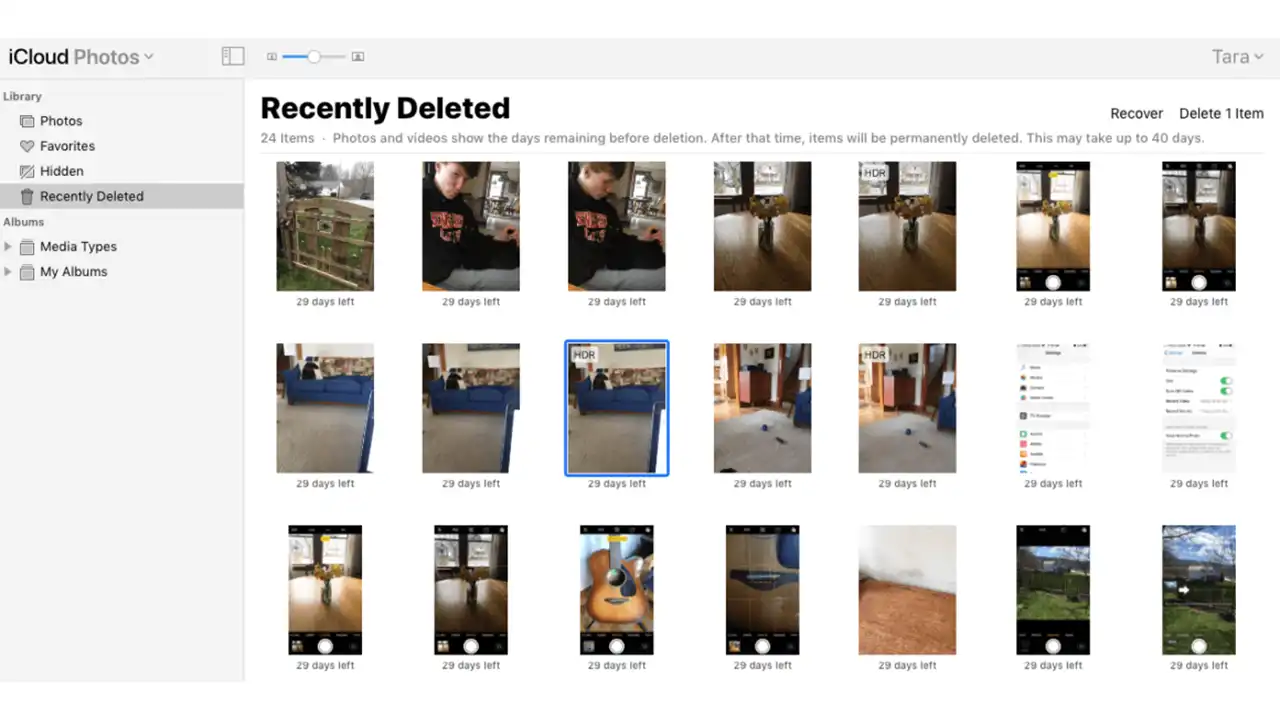iPhone Silinen Fotoğrafları Geri Getirme

Bu makalemizde sizlere iPhone silinen fotoğrafları geri getirme işlemini nasıl yapacağınızı detaylı olarak anlatıyoruz. Detaylar makalemizde…
Cihazımızdaki fotoğrafların ya da dosyaların silinmesi durumu hemen hemen herkesin başına gelmiştir. Oldukça can sıkıcı olan bu durumu çözmenin bazı yolları vardır. Eğer iPhone silinen fotoğrafları geri getirme nasıl olur diye soruyorsanız aşağıdaki önerileri deneyebilirsiniz.
İçerik
iPhone Silinen Fotoğrafları Geri Getirme Yöntemleri
Son Silinenler
- Fotoğraflar uygulamasını açın ve Albümler’e dokunun.
- Diğer Albümler bölümüne gidin ve Son Silinenler’e dokunun.
- Burada son 30 gün içinde sildiğiniz tüm fotoğrafları bulacaksınız.
- Kurtarmak istediğiniz fotoğrafı seçin ve Kurtar’a dokunun. Fotoğrafınız Fotoğraf Kitaplığınıza kaydedilecektir.
iPhone cihazların en güzel özelliklerinden biri silinen fotoğraf ya da videoların hemen silinmemesidir. Silinen fotoğraf ve videolar öncelikle “son silinenler” albümüne taşınır. Burada 30 gün bekler. Eğer 30 gün sonunda söz konusu bu fotoğraf ve videolar geri yüklenmez ise kalıcı olarak silinir.
Son silinenler albümüne; “fotoğraflar uygulaması > albümler > son silinenler albümü” adımlarını izleyerek ulaşabilirsiniz. Bu albümdeki fotoğrafları geri alabilmek için kurtarmak istediğiniz fotoğrafları elle tek tek seçmelisiniz. Daha sonra sağ alt köşede çıkan “kurtar” butonuna tıklamalısınız. Bu adımları takip edip uyguladıktan sonra fotoğraflar tek tek yüklenecektir.
iCloud’dan Silinen Fotoğraflar Nasıl Kurtarılır?
Fotoğrafınızı sildiğinizde iCloud’da oturum açtıysanız, fotoğraflarınız 30 gün boyunca iCloud platformunda kalır. Herhangi bir nedenle fotoğrafınızı sildiğinizde iCloud’dan çıkış yaptıysanız, 30 günlük işareti geçtikten sonra geri alabilirsiniz. Web’de icloud.com’u ziyaret edin ve ardından şu adımları izleyin:
- iCloud‘da oturum açın ve Fotoğraflar’a tıklayın.
- Son Silinenler klasörünü kontrol ederek aramanızı başlatın.
- Geri almak istediğiniz fotoğrafı seçin ve Kurtar’a tıklayın.
- iCloud’dan ne kadar süredir çıkış yaptığınıza bağlı olarak, fotoğrafınızı iCloud fotoğraf kitaplığınızda bulabilirsiniz. iCloud’u açın ve Fotoğraflar’ı tıklayın.
- Aradığınız fotoğrafı bulana kadar ilerleyin. Fotoğrafı bilgisayarınızdaki bir klasöre kaydetmek için ekranın üst kısmındaki indirme simgesine tıklayın.
Silinen Fotoğrafları Yedekleme İle Kurtarma
Normalde iPhone’dan fotoğraf ya da görsel sildiyseniz ve bu konuda Apple’dan yardım istediyseniz, size “iPhone’nunuzu iCloud’a yedeklediniz mi ya da iTunes ile senkronize ettiniz mi?” diye soracaktır. Eğer cevabınız “Evet” ise yaptığınız yedek ile iPhone’nunuzu geri yüklemenizi öneririz.
Fotoğraflarınızı iPhone’dan silmeden önce bir iTunes ya da iCloud yedeklemesi yapmışsanız silinen fotoğrafları kurtarabilirsiniz. iPhone’nuzun kaybolması, kırılması ya da çalınması gibi durumlarda da bu yöntemi kullanarak fotoğraflarınıza kavuşabilirsiniz.
Telefonunuzun yedeğini iTunes ya da iClouds üzerinden geri yükleyerek silinmiş fotoğraflarınızı kurtarsanız da, bu işlem sırasında telefondaki tüm verilerin silinerek yerini yedekteki içerikle değiştireceğini unutmayın. Dahası cihazınızı geri yüklemeden önce yedekte hangi dosyaların olduğunu bilemezsiniz. Dolayısıyla telefonunuzdaki mevcut verileri kaybetmek pahasına yedeği geri yükleseniz de kurtarmak istediğiniz fotoğrafların geri geleceğinden emin olamazsınız.
Bu nedenle var olan tüm iPhone verilerinizi güvende tutmak ve ve doğru yedekleme ile iPhone’nunuzu geri yüklemek için, silinen fotoğrafları PhoneRescue ile yedekten kurtarmanız önerilir. iOS veri kurtarma aracı PhoneRescue, iTunes ve iCloud yedeklerindeki dosyaları görmenize imkan verir.

Eğer fotoğraf ve videolarınız 30 gün sonunda geri yüklenmemiş yani kalıcı olarak silinmişse bu durumda iTunes ya da iCloud’a girmeniz gerekecektir. Bu platformlar sayesinde yedekleri tekrar yükleyerek kaybolmuş verilerinize ulaşabilirsiniz. iTunes’da genellikle yedekler daha az sıklıkla yapılır. Yine de kontrol etmenizde yarar vardır. Ancak iCloud daha sık yedekleme yapar. Bu nedenle iCloud’a yedeklenmiş olma ihtimali daha yüksektir. iCloud’a giriş yapabilmek için Apple kimliğinizi ve şifre bilgilerinizi bilmeniz gerekmektedir.
Peki iCloud veya iTunes üzerinde yedeğiniz yok ise neler yapmalısınız?
İşte bu konuda teknik destek almanızda yarar var. Her ne kadar yedekleri geri getirmek zor olsa bile bu işi yapan profesyoneller bulunmaktadır. Öncelikle geri getirmek istediğiniz resim telefonunuzdan silinmiş ise ve üzerinden kısa bir süre geçmişse geri getirmek mümkün. Bunun için veri kurtarma merkezleriyle görüşme sağlayabilirsiniz.
Veri kurtarma merkezleri verileri kurtarma konusunda büyük fiyatlar isteyebilmektedir. Fakat bazı firmalar getirilecek verinin önemine göre düşük fiyatlarda verebilmekte. Bunu öğrenmenin tek yolu ise uzman veri kurtarma merkezleriyle görüşmenizdir. Bu görüşme sonucunda olumlu veya olumsuz cevap alabileceğini de bilmenizi isteriz. Umarız ki istediğiniz veriyi getirebilirsiniz.